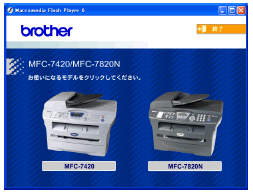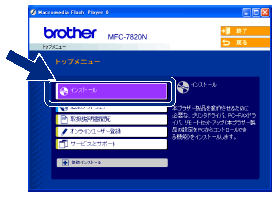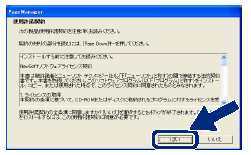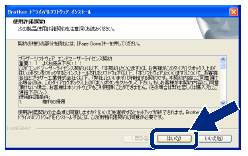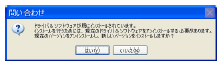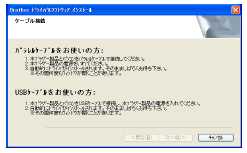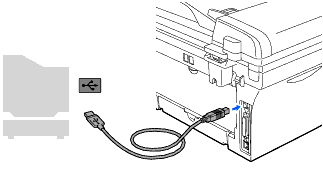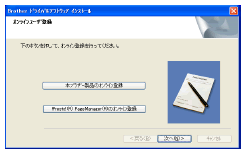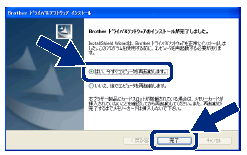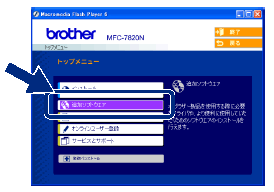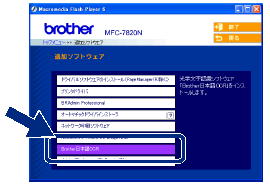USBケーブルで接続する

Windows
® 98/98SE/Me/2000 Professional/XPユーザーの方
インストールを開始する前に本機の設定が完了していることをご確認ください。
1.
本機の電源スイッチをOffにする
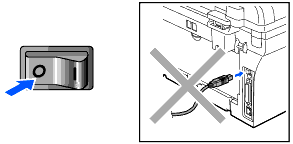

■USBケーブルが接続されている場合は、USBケーブルを本機から外してください。

2.
パソコンの電源を入れる
Windows® 2000 Professional/XPをご使用の場合は、アドミニストレータ(Administrator)権限でログオンします。
3.
付属のCD-ROMをCD-ROMドライブにセットする


●画面が表示されないときは[マイコンピュータ]からCD-ROMドライブをダブルクリックし、[Setup.exe]をダブルクリックして画面を表示させてください。

モデル選択画面が表示されたら、ご使用のモデルをクリックしてください。メイン画面が表示されます。
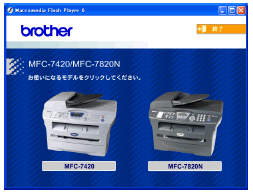
4.
[インストール]をクリックする
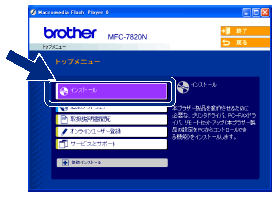
ドライバとソフトウェアのインストールが始まります。
5.
Presto!® PageManager® の使用許諾契約の内容を確認して、[はい]をクリックする
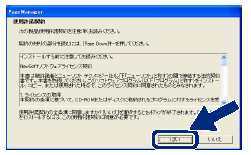
・ Presto!® PageManager®がインストールされます。
・ Presto!® PageManager®のインストールが終わると、続いてドライバとソフトウェアのインストールが始まります。
6.
使用許諾契約の内容を確認し、[はい]をクリックする
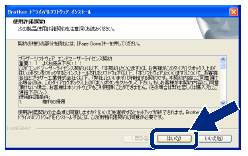
7.
[USB ケーブル、またはパラレルケーブル]を選択し、[次へ]をクリックする

・ ウインドウが何度も開いたり、ディスプレイが何度もついたり消えたりする場合もありますが、そのまましばらくお待ちください。
・ 以下の画面が表示されたときは、[はい]をクリックして古いバージョンのドライバとソフトウェアをアンインストールしてください。
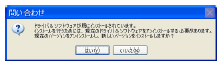
8.
ケーブル接続画面が表示される
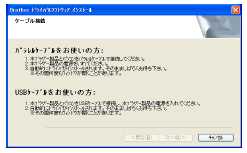
9.
本機とパソコンをUSBケーブルで接続する
・ パソコンにUSBケーブルを接続します。
・ 本機にUSBケーブルを接続します。
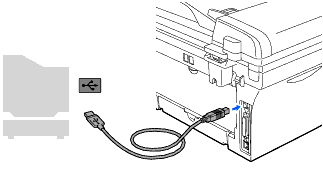

●USBケーブルは、同梱されていません。
●USBケーブルは、長さが2.0m以下のものをお使いください。
●キーボードのUSBポートおよび電源のないUSBハブには接続しないで下さい。

10.
本機の電源スイッチをOnにする
電源スイッチをOnにすると、インストールが継続されます。
インストール画面が表示されるまでに数秒かかります。


●電源スイッチを入れると自動的に[ドライバ&ソフトウェア]がインストールされます。その間、ウィンドウが何度も開いたりする場合がありますが、そのまましばらくお待ちください。

11.
ユーザー登録をする
[本ブラザー製品のオンライン登録]や[Presto!® PageManager® のオンライン登録]をクリックして、ユーザー登録を行います。登録終了後や、後でユーザー登録をする場合は次の手順に進みます。
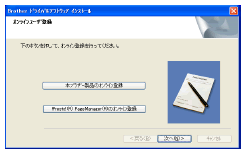
12.
ユーザー登録が終わったら[次へ]をクリックする
13.
[はい]を選択して[完了]をクリックする
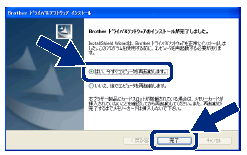
 [ドライバ&ソフトウェア]のインストールは完了しました。パソコンが再起動しますので、引き続き次の手順にお進みください。
[ドライバ&ソフトウェア]のインストールは完了しました。パソコンが再起動しますので、引き続き次の手順にお進みください。再起動後、Windows® 2000 Professional/XPをご使用の場合は、アドミニストレータ(Administrator)権限でログオンします。
14.
[マイコンピュータ]からCD-ROMドライブをダブルクリックし、[Setup.exe]をダブルクリックして画面を表示させる
モデル選択画面が表示されたら、ご使用のモデルをクリックしてください。メイン画面が表示されます。
15.
メイン画面の[追加ソフトウェア]をクリックする
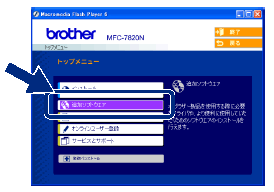
16.
[Brother日本語OCR]をクリックし、画面の指示に従ってインストールする
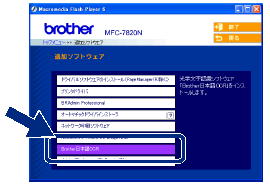
 Brother日本語OCRのインストールが終了しました。
Brother日本語OCRのインストールが終了しました。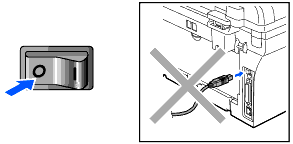
![]()